Excel: cara menggunakan sum dengan index match
Anda dapat menggunakan metode berikut untuk menggunakan fungsi SUM dengan INDEX dan MATCH di Excel:
Metode 1: Gunakan SUM dengan INDEX MATCH berdasarkan nilai kolom
=SUM(INDEX( A2:D6,0 ,MATCH( F2 , A1:D1,0 )))
Rumus khusus ini akan menjumlahkan semua nilai pada kolom yang nilai kolom pada rentang A1:D1 sama dengan nilai pada sel F2 .
Metode 2: Gunakan SUM dengan INDEX MATCH berdasarkan nilai baris dan kolom
=SUMIF( B2:B9 , G2 , INDEX( C2:E9 ,0,MATCH( H2 , C1:E1 ,0)))
Rumus khusus ini akan menjumlahkan sel-sel yang nilai kolomnya dalam rentang C1:E1 sama dengan nilai dalam sel H2 dan nilai baris dalam rentang B2:B9 sama dengan nilai dalam sel G2 .
Contoh berikut menunjukkan cara menggunakan masing-masing metode dalam praktik.
Contoh 1: Gunakan e SUM dengan INDEX MATCH berdasarkan nilai kolom
Misalkan kita memiliki kumpulan data berikut di Excel yang memperlihatkan total penjualan berbagai buah-buahan di sebuah toko pada bulan tertentu:
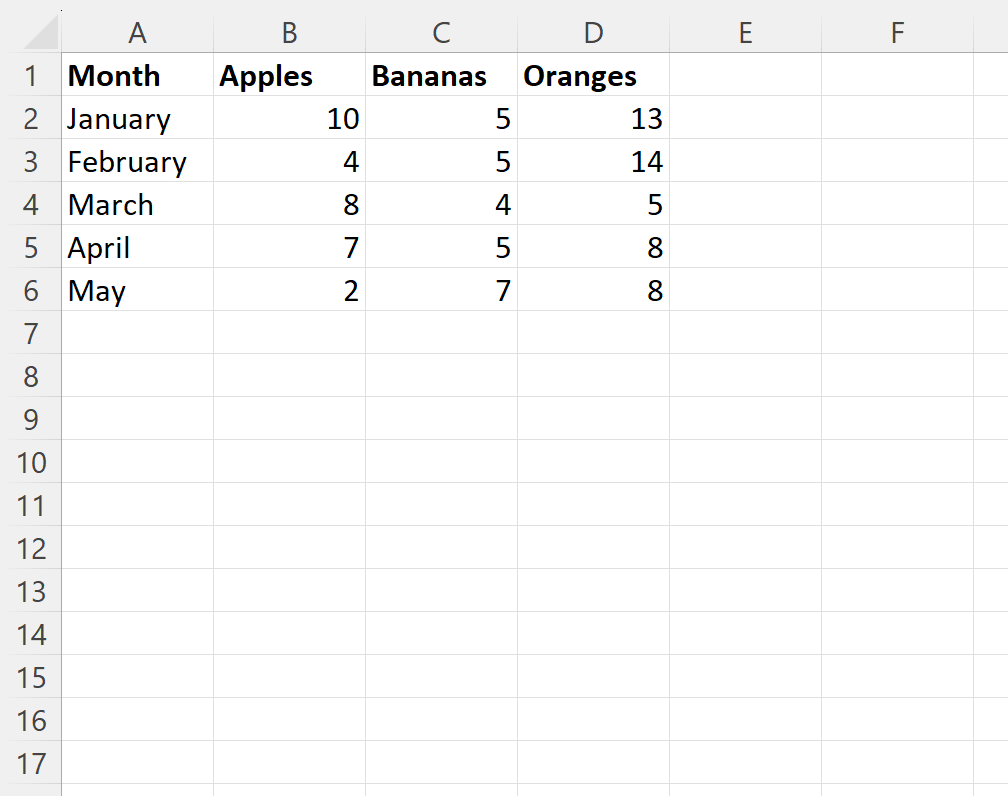
Sekarang misalkan kita ingin menghitung jumlah seluruh penjualan untuk kolom dimana buah sama dengan Pisang .
Untuk melakukan ini, kita bisa mengetikkan rumus berikut di sel G2 :
=SUM(INDEX( A2:D6,0 ,MATCH( F2 , A1:D1,0 )))
Tangkapan layar berikut menunjukkan cara menggunakan rumus ini dalam praktik:
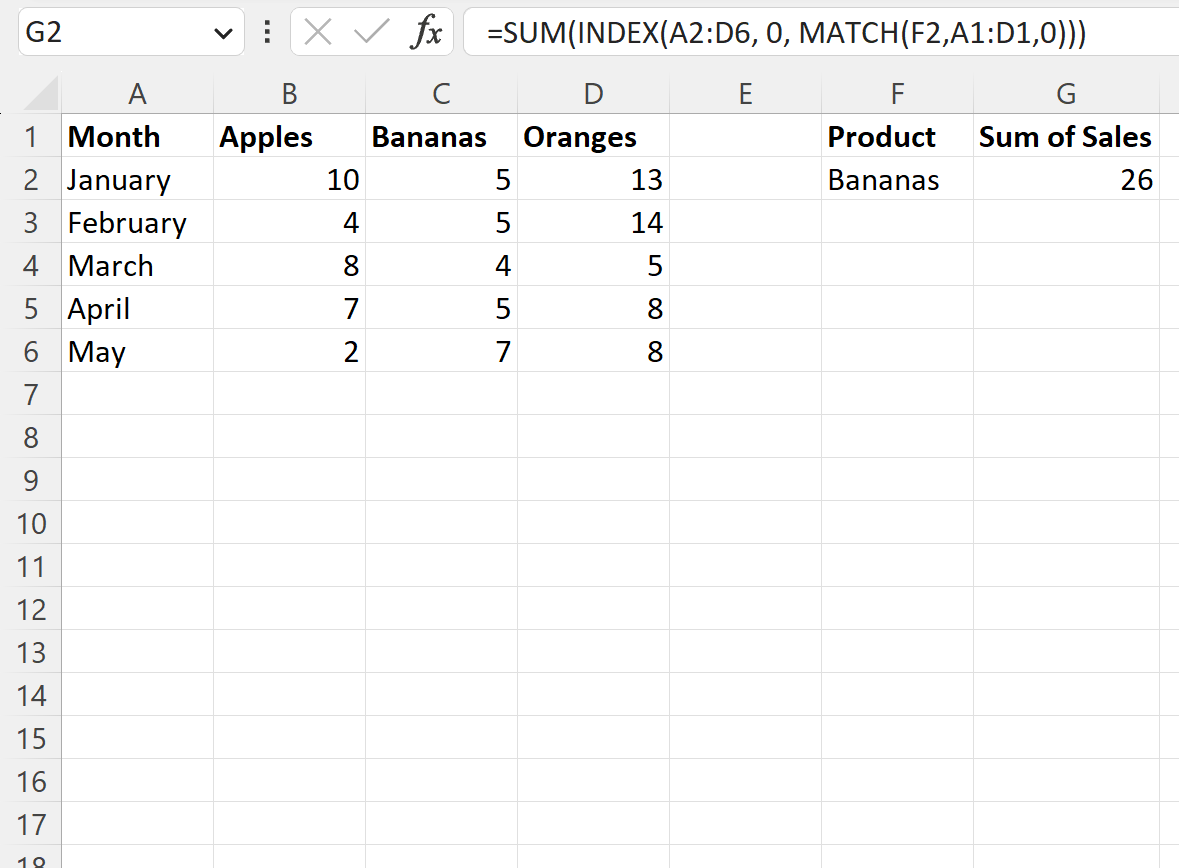
Rumusnya mengembalikan nilai 26 .
Kami dapat memverifikasi kebenarannya dengan menghitung secara manual jumlah penjualan setiap bulan untuk kolom Pisang:
Jumlah penjualan pisang: 5 + 5 + 4 + 5 + 7 = 26 .
Ini sesuai dengan nilai yang dihitung dengan rumus.
Contoh 2: Gunakan e SUM dengan INDEX MATCH berdasarkan nilai kolom
Katakanlah kita memiliki kumpulan data berikut di Excel yang memperlihatkan total penjualan berbagai buah-buahan berdasarkan lokasi toko dan bulan:
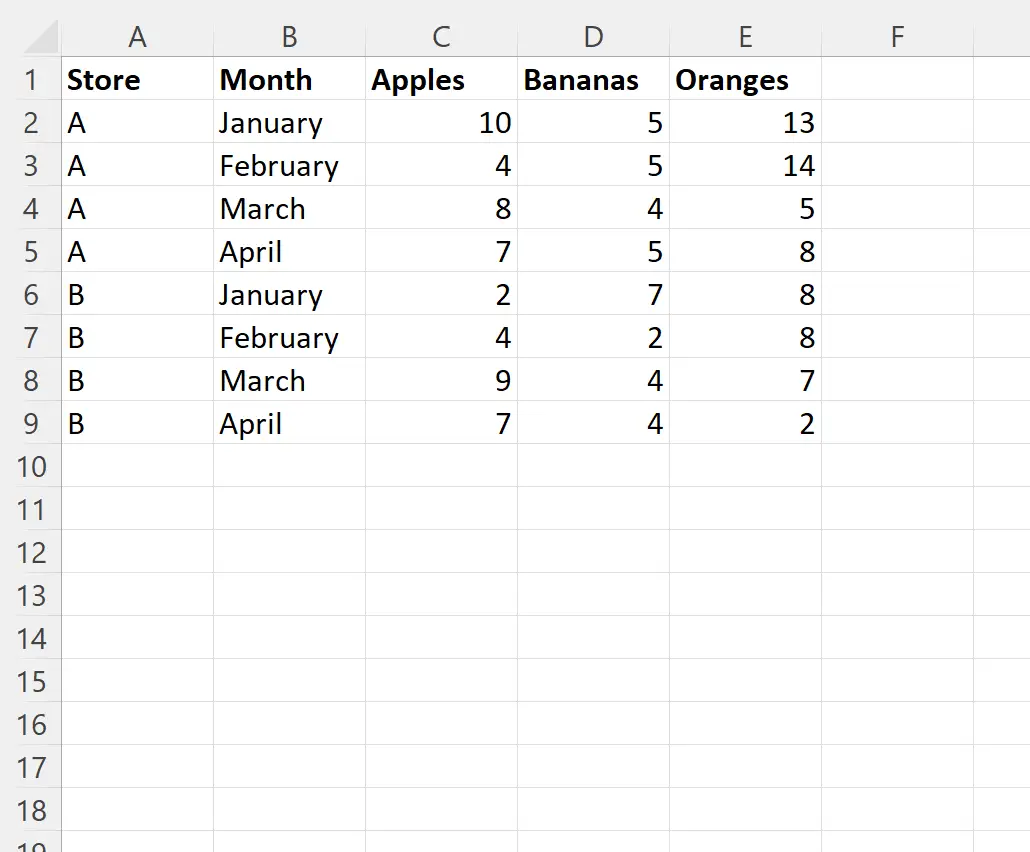
Sekarang misalkan kita ingin menghitung jumlah seluruh penjualan untuk kolom yang buahnya sama dengan Pisang dan untuk baris yang bulannya sama dengan Januari .
Untuk melakukannya, kita bisa mengetikkan rumus berikut di sel I2 :
=SUMIF( B2:B9 , G2 , INDEX( C2:E9 ,0,MATCH( H2 , C1:E1 ,0)))
Tangkapan layar berikut menunjukkan cara menggunakan rumus ini dalam praktik:
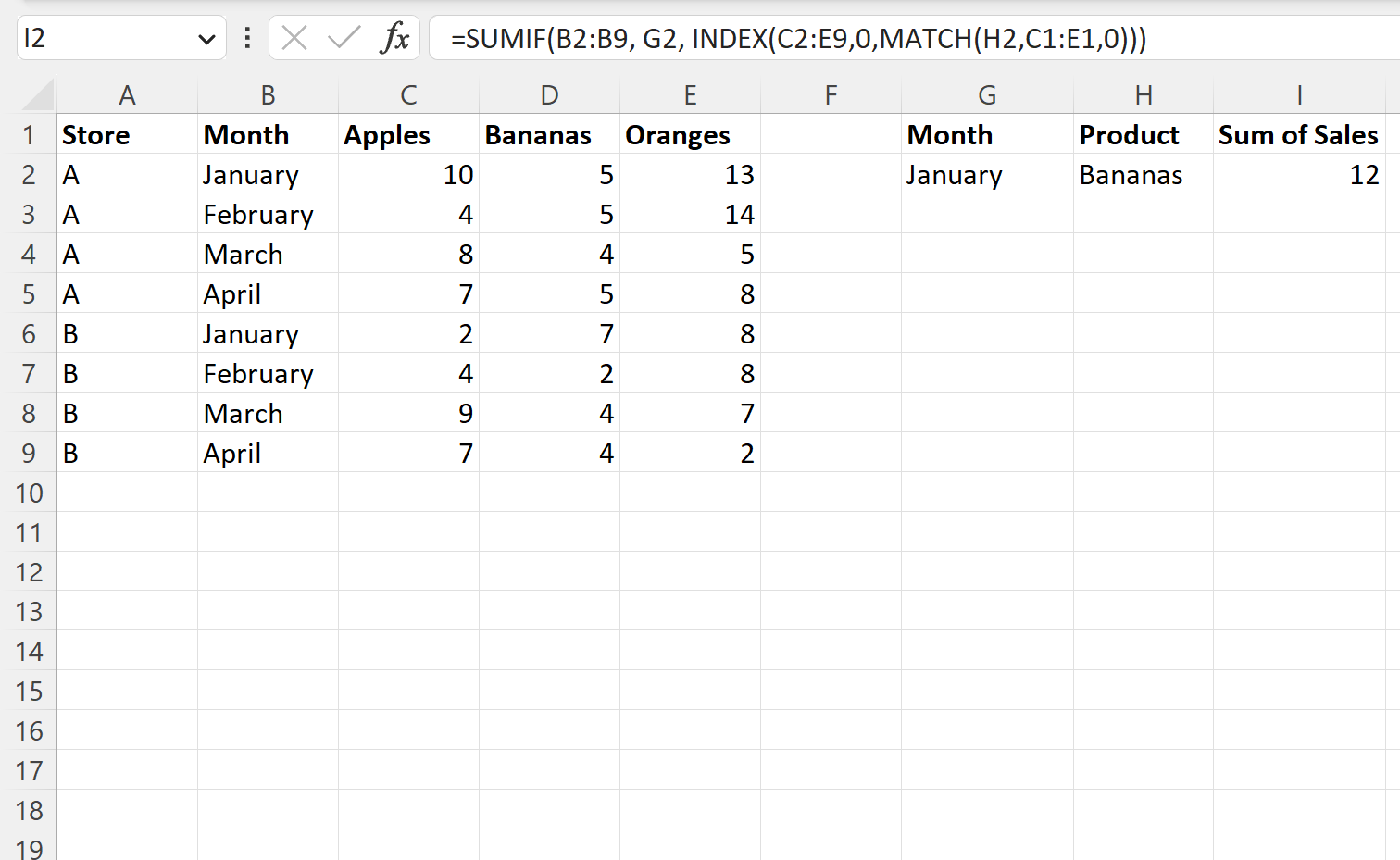
Rumusnya mengembalikan nilai 12 .
Kita dapat memverifikasi kebenarannya dengan menghitung secara manual jumlah penjualan untuk setiap sel yang barisnya sama dengan Januari dan kolomnya sama dengan Bananas :
Jumlah penjualan pisang bulan Januari: 5 + 7 = 12 .
Ini sesuai dengan nilai yang dihitung dengan rumus.
Sumber daya tambahan
Tutorial berikut menjelaskan cara melakukan tugas umum lainnya di Excel:
Excel: Cara Menggunakan INDEX dan MATCH untuk Mengembalikan Banyak Nilai Secara Vertikal
Excel: Cara Menggunakan VLOOKUP untuk Mengembalikan Banyak Kolom
Excel: Cara Menggunakan VLOOKUP untuk Mengembalikan Semua Kecocokan